Делаем визитку в GIMP
Несмотря на то, что существует множество программ для создания визиток, плакатов и прочей рекламы, всегда хочется сделать, что-то уникальное, не как у всех.
Сейчас я расскажу как сделать визитку своими руками с помощью бесплатного графического редактора GIMP. В конце статьи выложу сам шаблон, который вы всегда сможете отредактировать и настроить по своему вкусу. Но, думаю, что они вам не понадобятся, так как процесс создания уникальной визитки или рекламного объявления в GIMP довольно простая операция даже для начинающих.
Шаблоны проектов GIMP
Запустите GIMP и создайте новый проект - нажмите сочетание клавишь CTRL+N или Файл → Создать проект. В открывшемся диалоговом окне задайте нужный размер или выберите шаблон того размера который вам нужен, есть даже туалетная бумага, но я выбираю 90x50 Eastern Europe Business Card (визитка восточноевропейского образца) — обычная стандартная визитка.
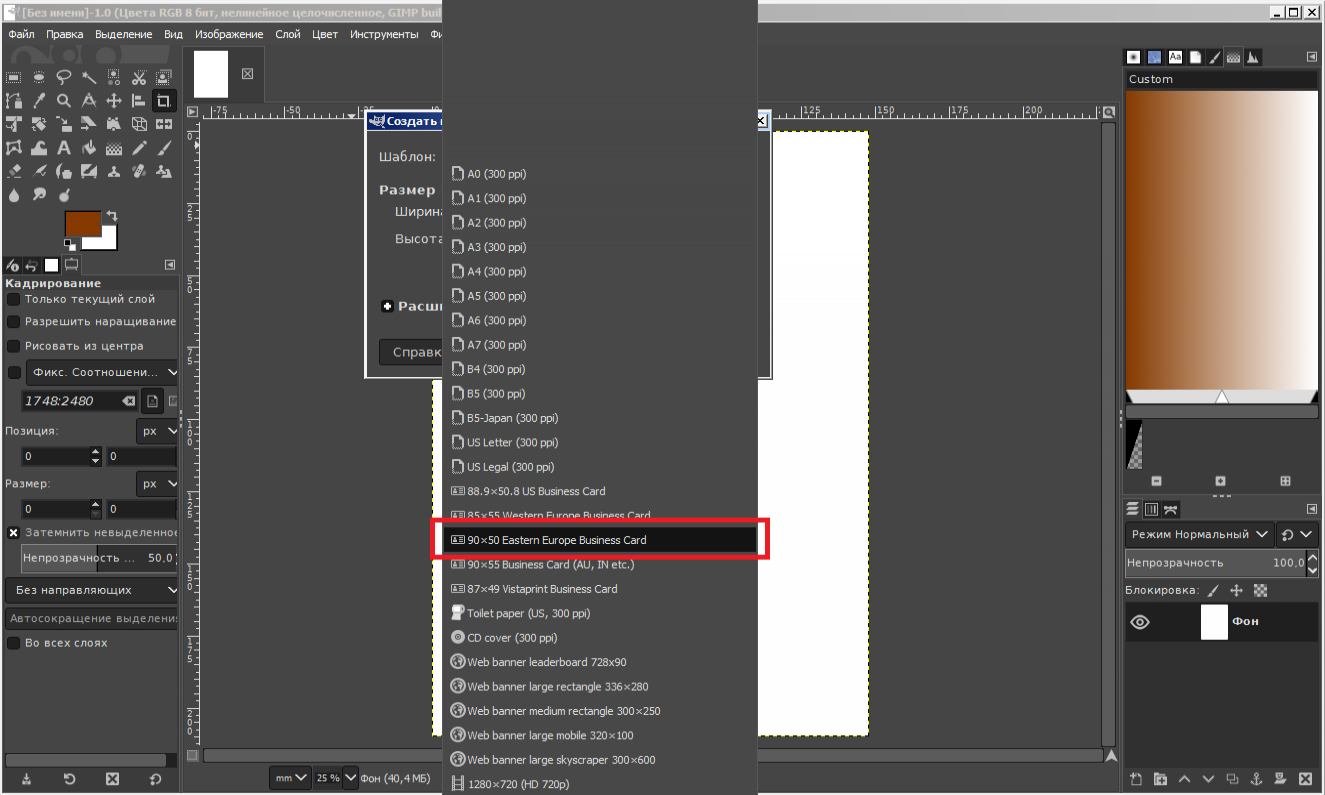
Фон для визитки создам простой заливкой, но можно использовать градиент или изображение.
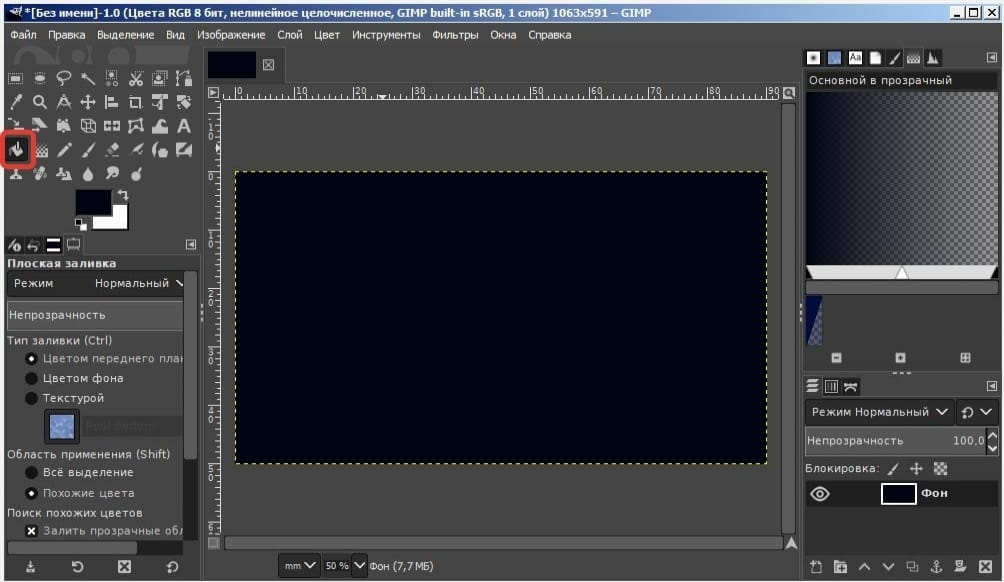
Рисуем прямую линию
Для того, чтобы визуально отделить информацию на визитке проведу прямую линию карандашом. Для этого:
Работа на заправке в Москве - работа на АЗС газпромнефть отзывы на dreamjob.ru..
- выбираю инструмент Карандаш и задаю ему нужный размер в свойствах инструмента;
- выбираю цвет Карандаша;
- для того, чтобы линия получилась прямая вытягиваю направляющую из верхней линейки (немного подробнее здесь, в середине статьи);
- чтобы линия получилась ровной удерживая клавишу SHIFT щёлкаю те места, где линия должна начинаться и заканчиваться, ориентируясь на направляющую;
- выбираю инструмент Перемещение, сдвигаю направляющую и любуюсь результатом.
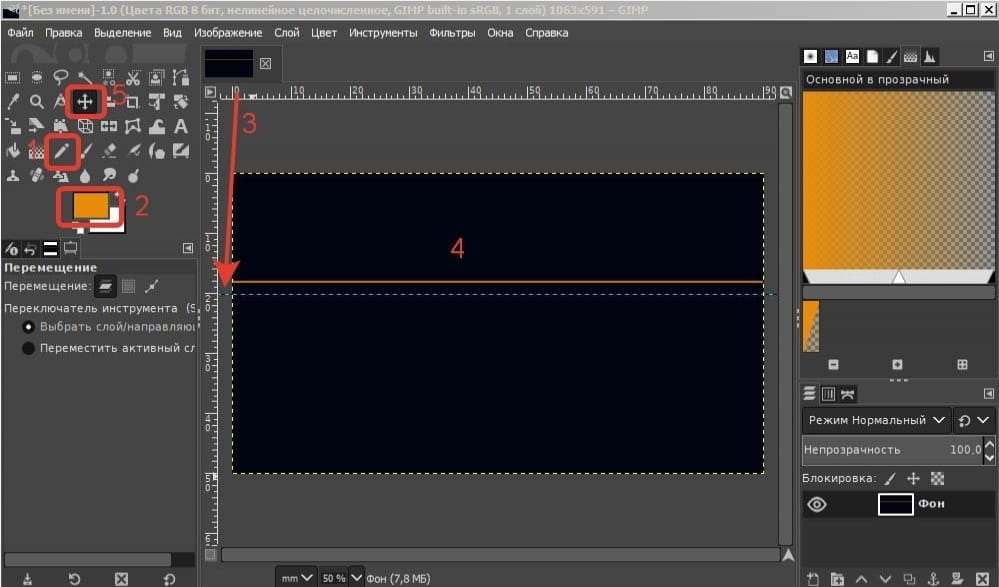
Вставляем логотип
Если хотите, то можете разместить на визитке логотип своей организации, это добавит солидности. Нажимаем CTRL+ALT+Q или Файл → Открыть как слои. В появившемся окне выбираем файл — изображение логотипа который нужно вставить и нажимаете Открыть.
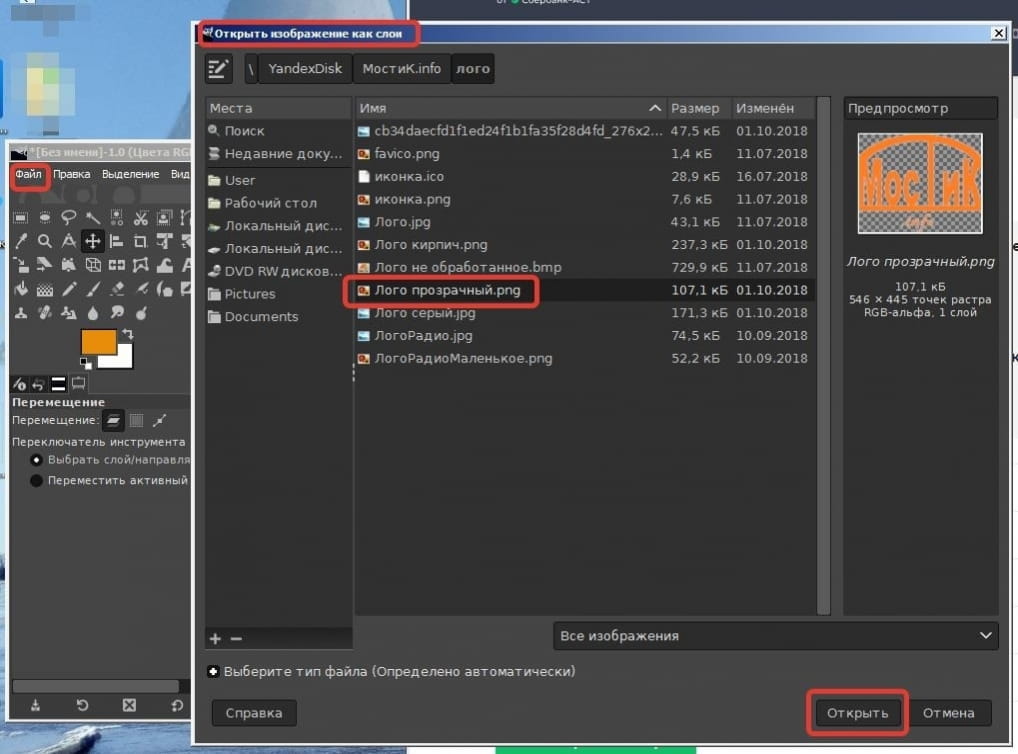
С помощью инструментов Перемещение и Изменение размера подгоняем размер и положение слоя с логотипом.
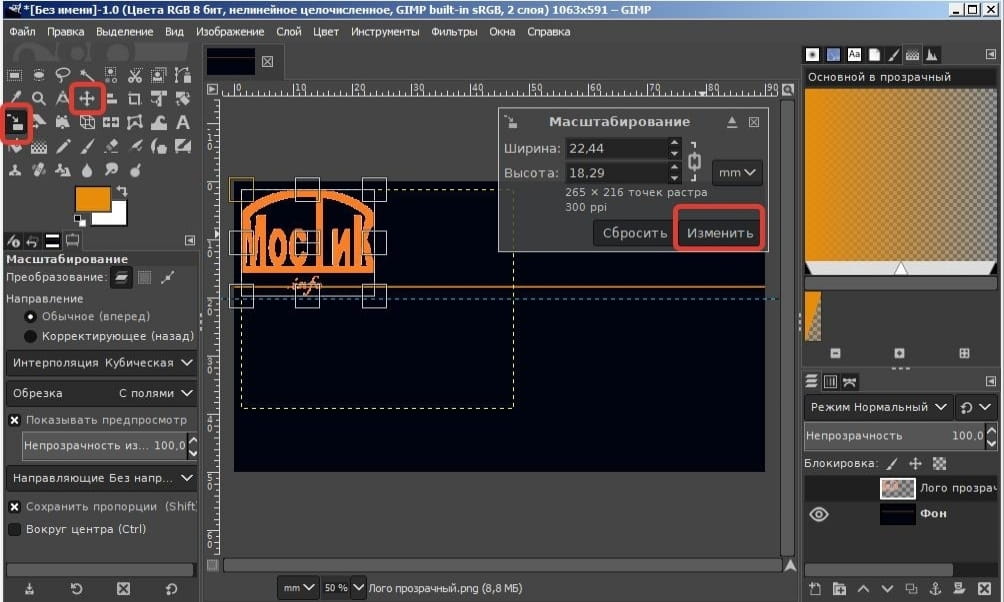
Добавляем и настраиваем текстовые надписи
Теперь нужно добавить информацию о владельце визитки, а именно его фамилию, имя, отчество, должность и контактные данные.
Так как сам логотип, который я вставил, уже содержит название организации, то предлагаю в верхнюю часть вписать крупными буквами фамилию, имя и отчество.
- Выбираю инструмент Текст;
- выбираю шрифт и настраиваю его;
- щёлкаю в нужном месте изображения и растягиваю рамку под текст.
Обратите внимание, что у вас появился новый слой — текстовый. Каждый раз, когда применяете инструмент Текст будет создаваться новый слой.
Не старайтесь вместить весь текст в одну рамку, потом будет неудобно его перемещать и редактировать. Лучше каждую строку на своём слое.
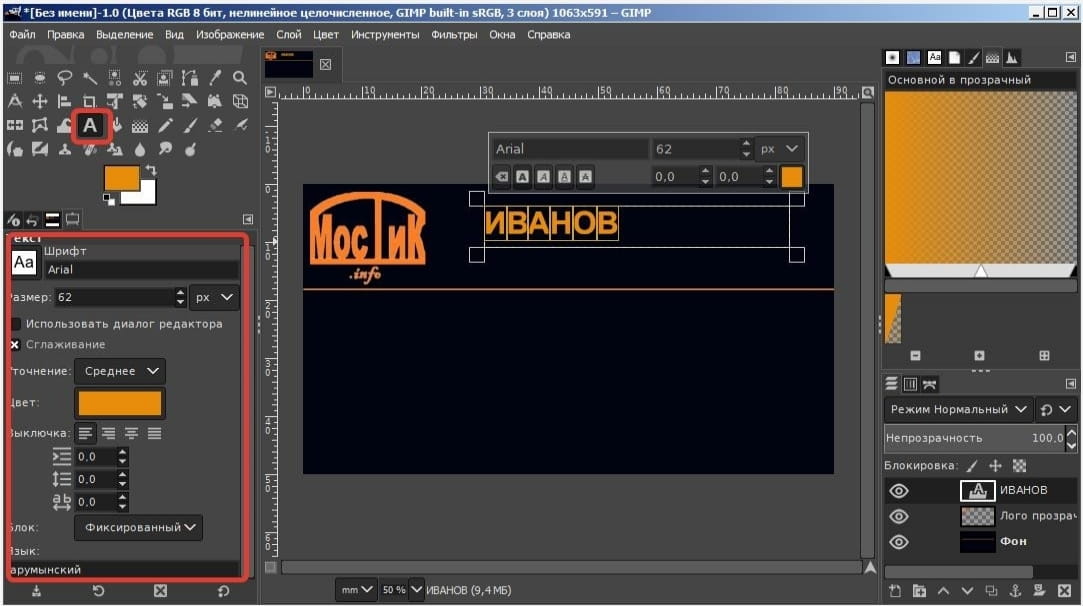
В итоге у меня получилось несколько слоёв:
-
фон;
-
логотип;
-
фамилия;
-
имя, отчество;
-
должность;
-
контактные данные.
Каждый слой я могу изменить в отдельности, перетащить, изменить размер, перекрасить, не боясь повредить другие.

Объединять все слои в один нет смысла. Лучше, если нужно, сохранить изображение в формате TIF или BMP, чтобы отдать визитку на печать, если у вас нет цветного принтера.
И напоследок, как и обещал архив с образцом визитки собственного производства, которые вы можете переделать с помощью GIMP.
